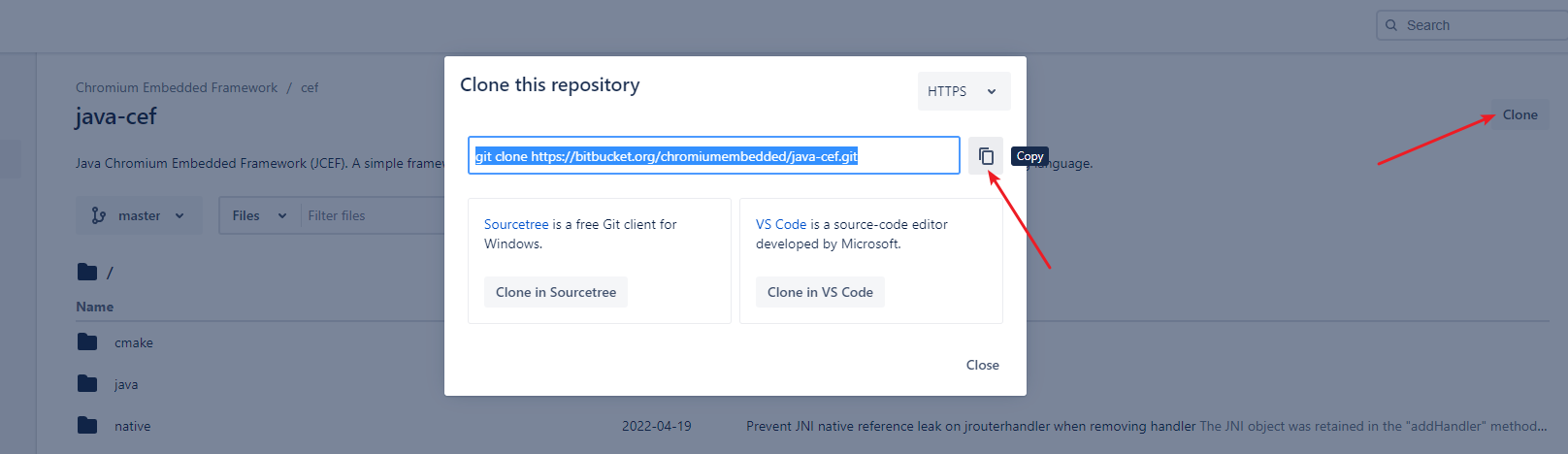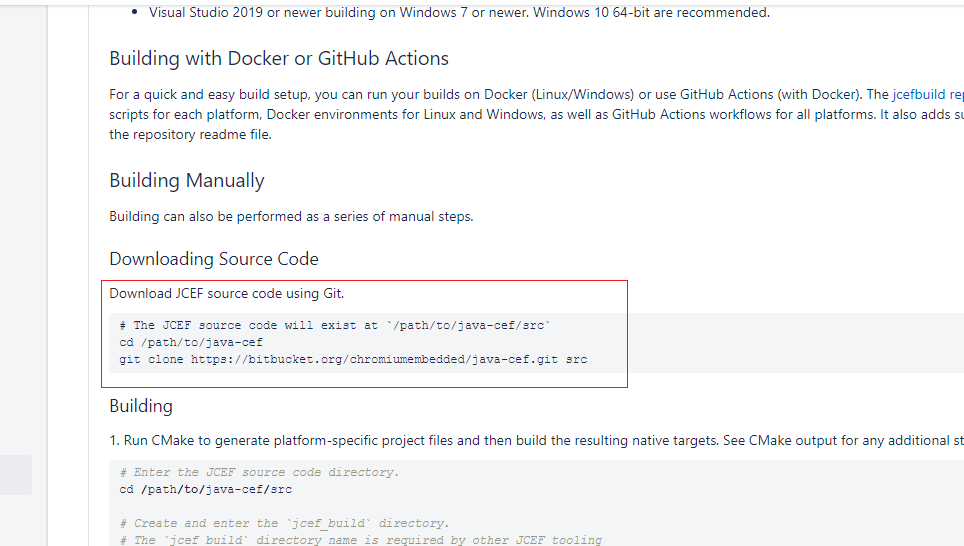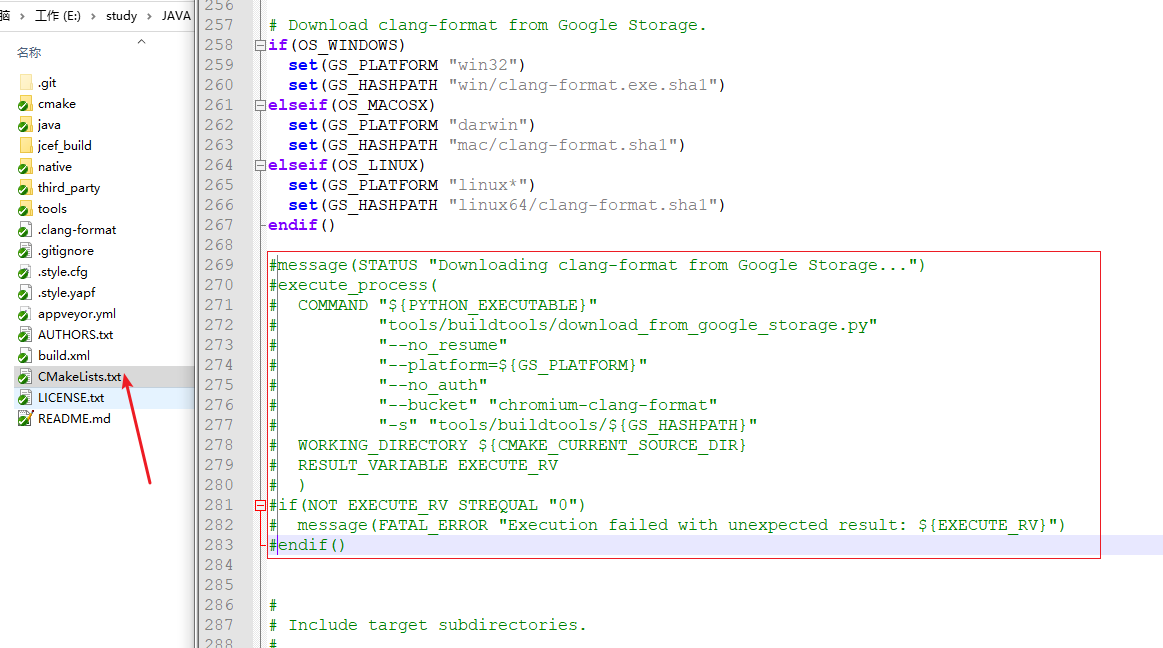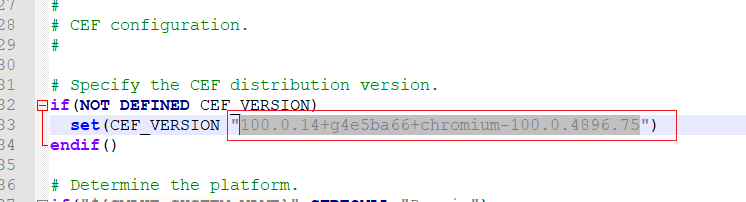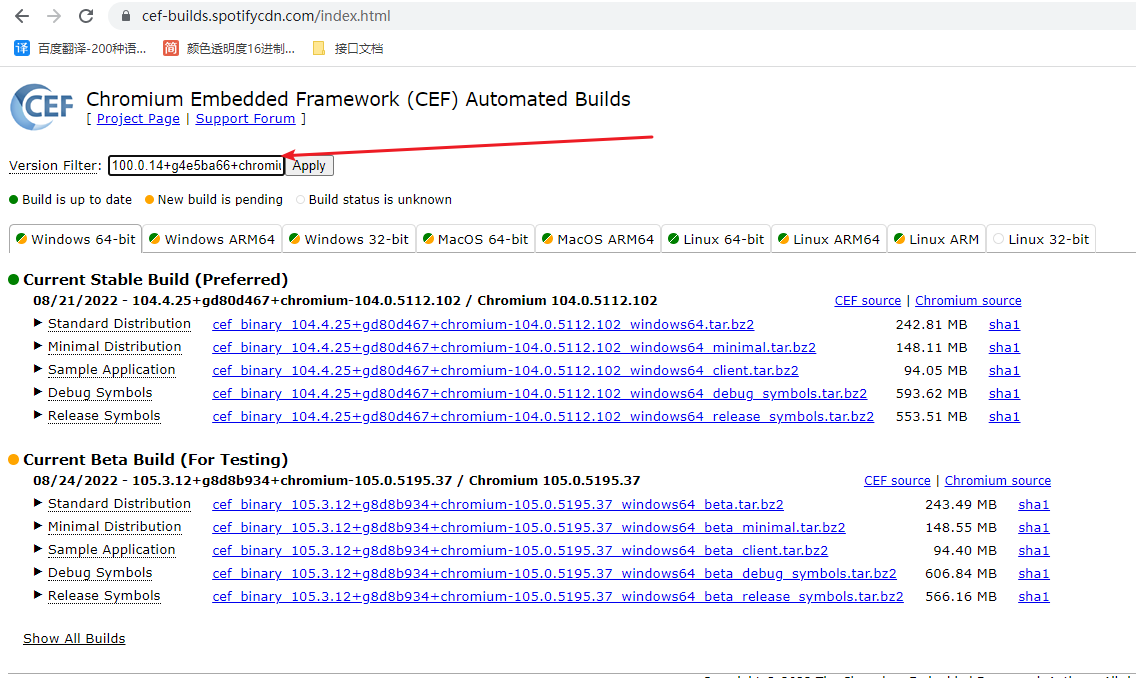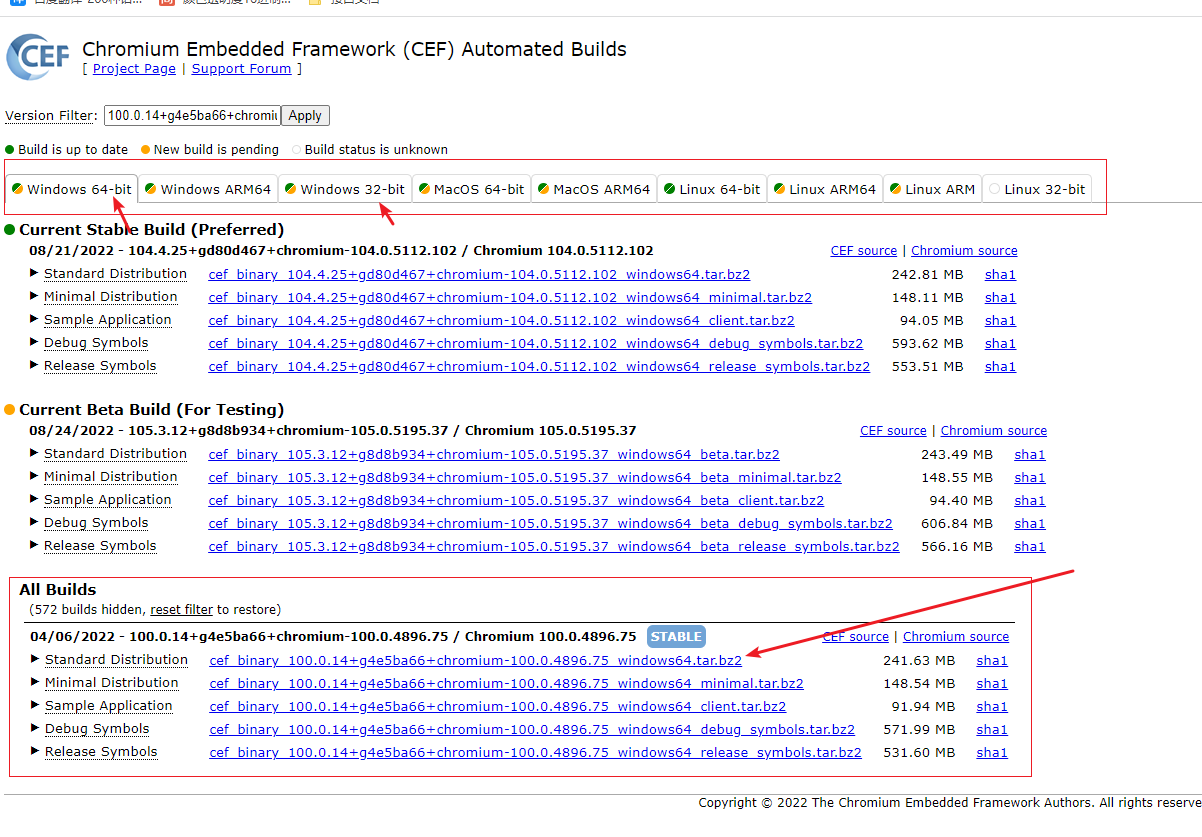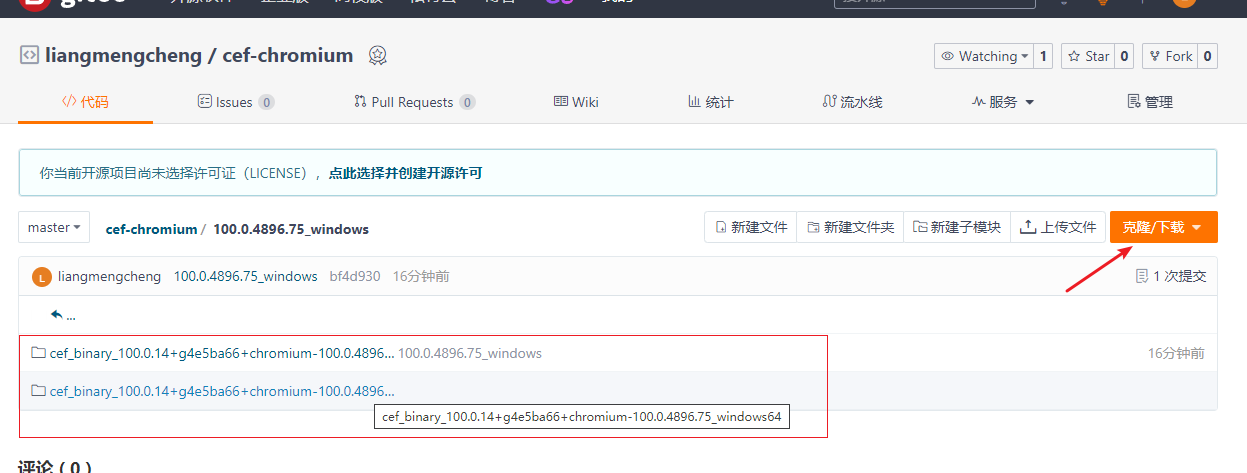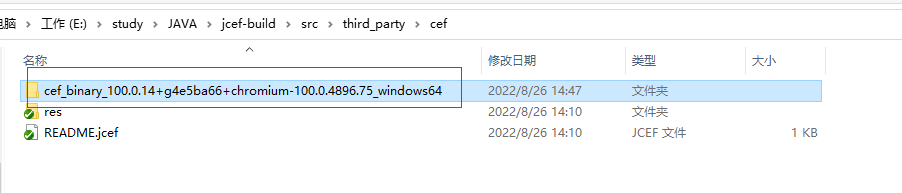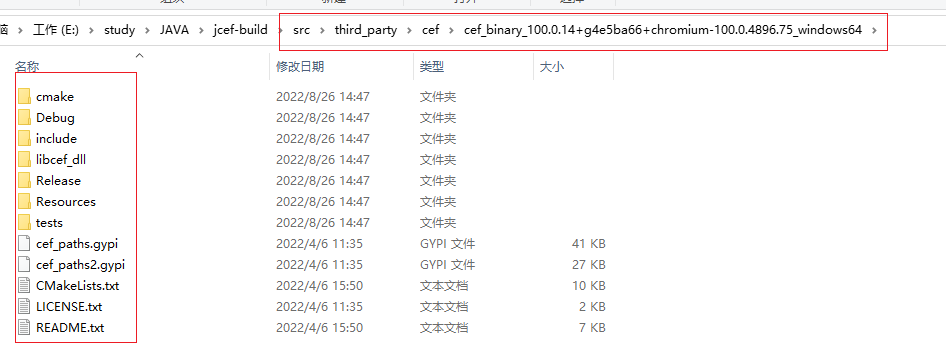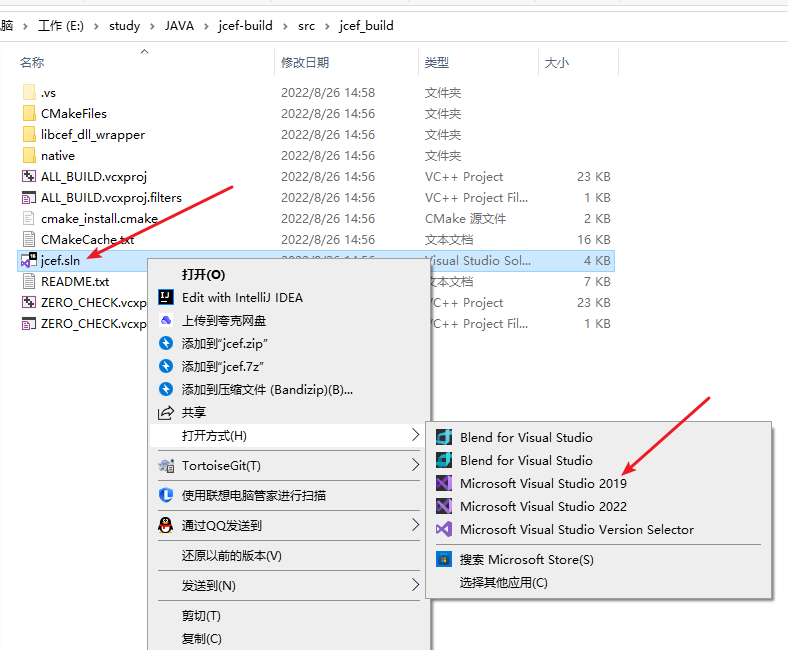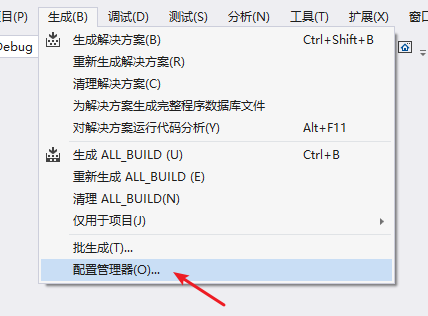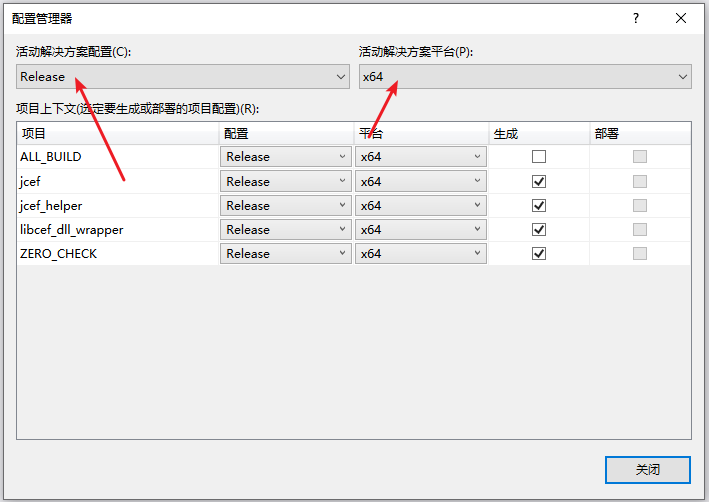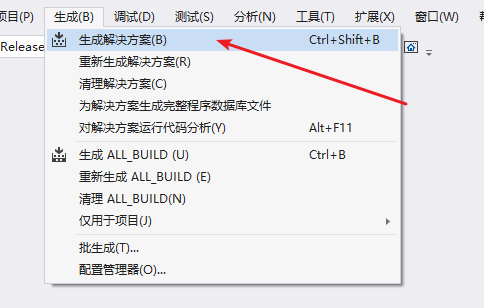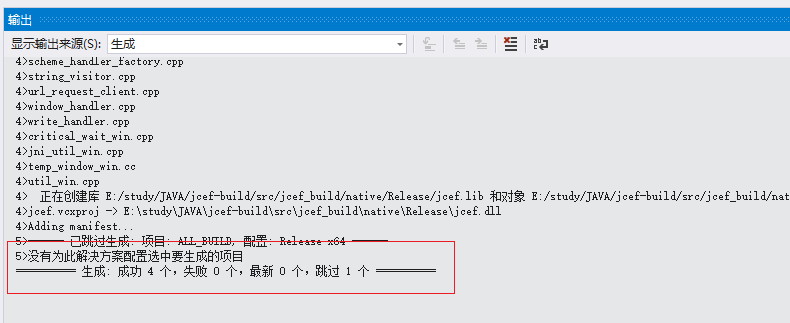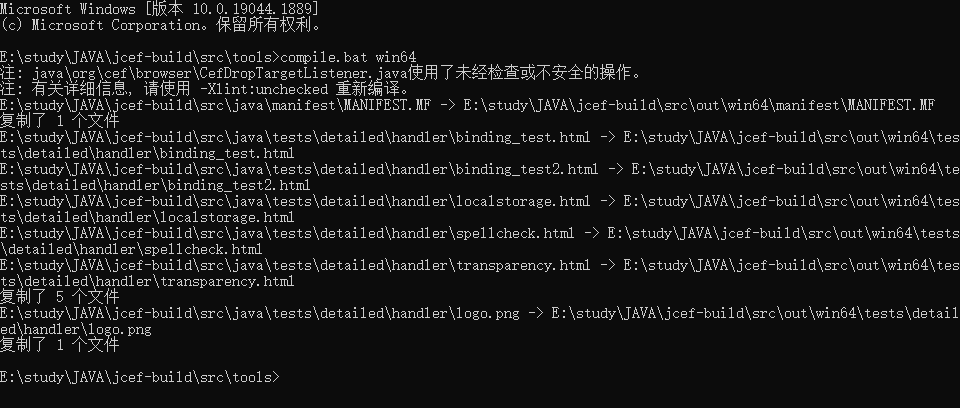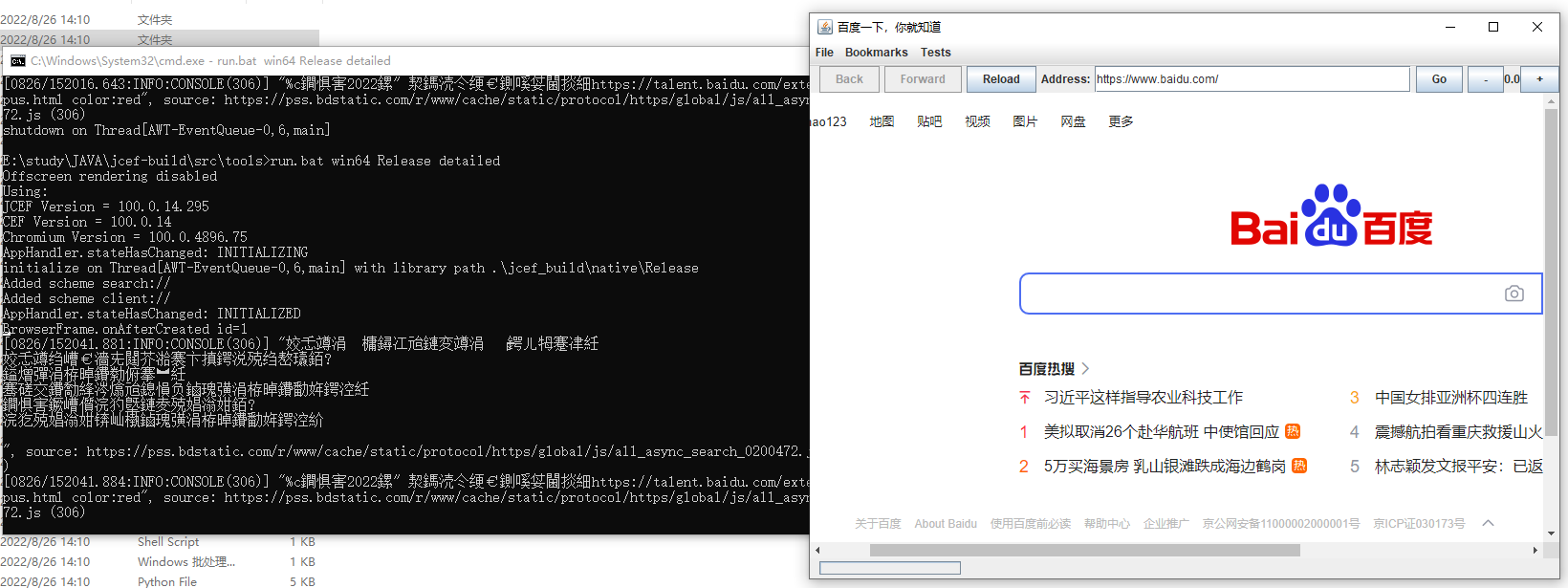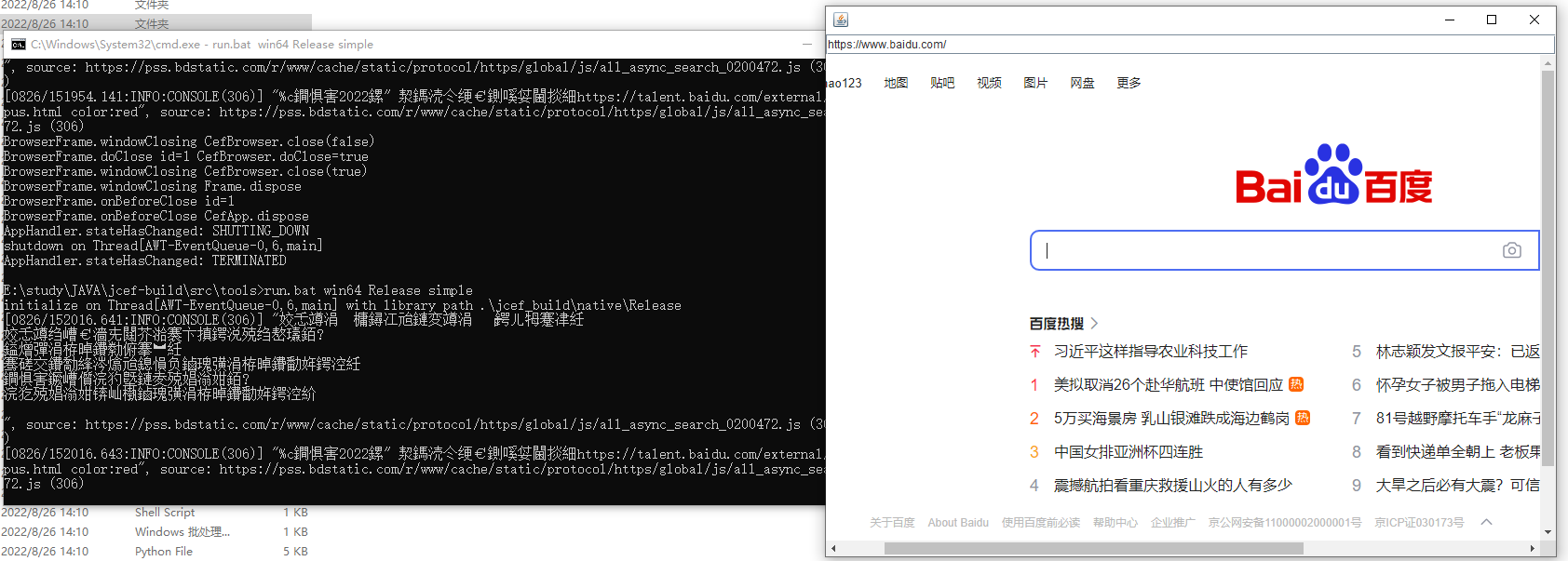JCEF 初體驗,window系統構建jar包
前言
本文記錄如何通過jcef源代碼去構建自己所需要的jar包,此文章構建的為windows64位jcef 的 jar 包,若需要構建 32 位的 jar 包,則需要按照文章將相關準備軟件設置為 32 位版本
準備工作
首先我們可以前往JCEF的源代碼託管頁面去查看,該頁面也有詳細的構建步驟和所需條件
相關軟件準備
此圖是官方構建所需要的相關工具軟件版本,此文按照此版本進行構建

部分軟件安裝教程引用互聯網上相關安裝教程文檔
- GIT 軟件(沒有系統位數要求),安裝教程
TortoiseGit(git工具,熟悉git命令的也可不安裝此工具) - Java version 7 to 14. JAVA環境,推薦JAVA1.8(有系統位數要求,若想構建32位的jar包,則需要使用JAVA1.8 32位),安裝教程
- Python version 2.6+ or 3+. Python環境,推薦Python2.7(沒有系統位數要求),安裝教程
- CMake version 3.19 or newer. CMake(沒有系統位數要求),安裝教程
- Visual Studio 2019 VS開發工具,用於生成,安裝教程
以下是我的安裝環境
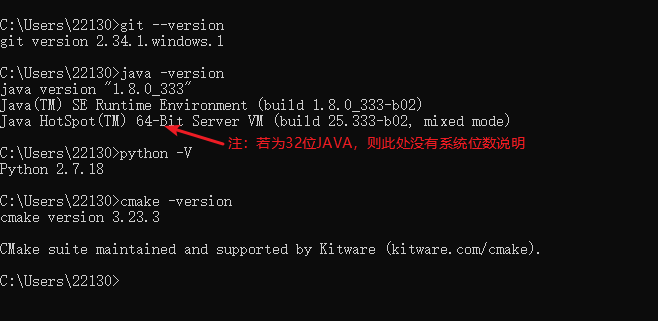
注意事項
構建過程需要下載部分文件,需要用到 kx上網,當然我也會提供本文涉及到的文件,若不想用我的,可自行尋找方法
一,獲取JCEF源碼
二、CMakeLists.txt 文件
-
進入 src 文件夾,打開 CMakeLists.txt 文件,並找到下圖處,將對應部分進行注釋
搜索 Downloading clang-format from Google Storage 快速導航到此處,將圖中紅框部分進行注釋或刪除
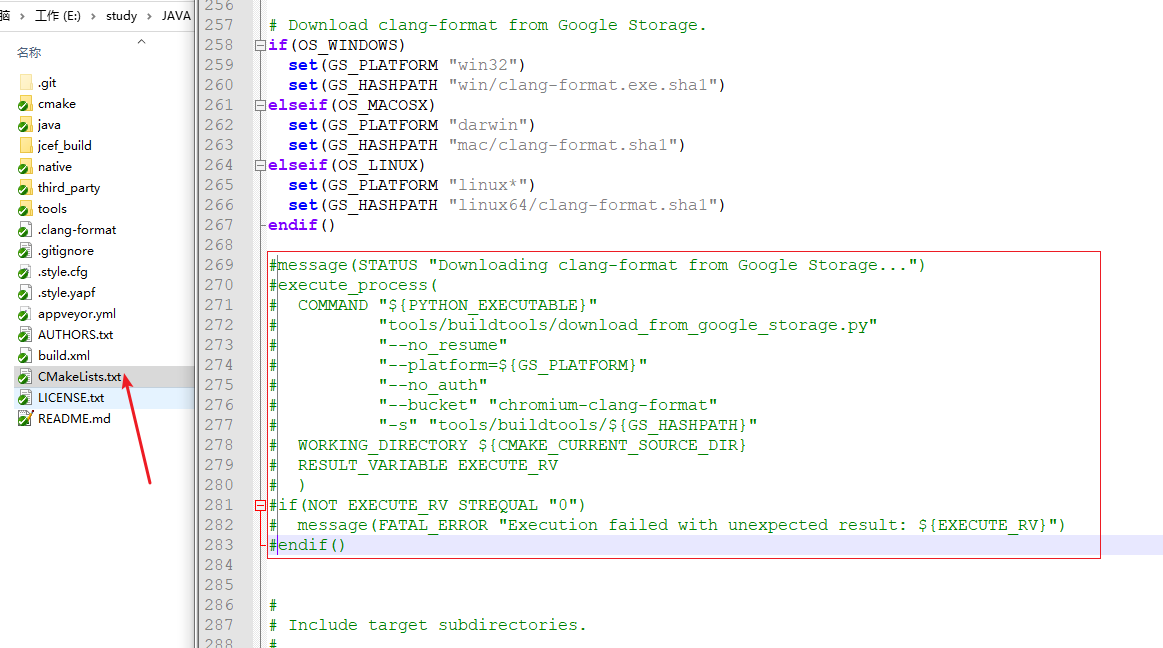
-
查看 CMakeLists.txt 文件,可以查看到此源碼構建需要使用到的命令和環境,如圖,構建64位需要輸入命令
cmake -G "Visual Studio 16" -A x64 ..,若構建32位,則需要輸入cmake -G "Visual Studio 16" -A Win32 ..。注意,此命令需要在src\jcef_build路徑下輸入,此步驟不執行此命令

註:過程中會下載對應的 CEF chromium 包,此處需要用到 kx上網工具,不然下載速度比蝸牛還慢,若直接使用我的可跳轉至 三.3 -
查看 CMakeLists.txt 文件,搜索 CEF_VERSION ,圖中紅框處,就是構建所需要的 CEF chromium 包,將其版本號進行複製
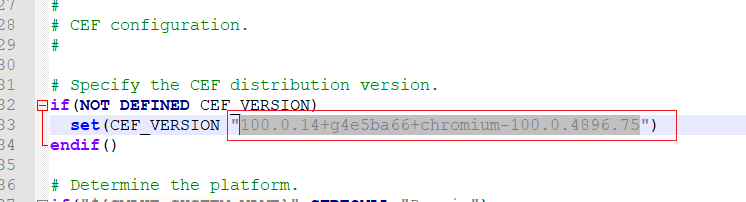
三、CEF chromium 包準備
-
進入CEF各版本下載地址頁面,在圖中此處粘貼版本號進行搜索
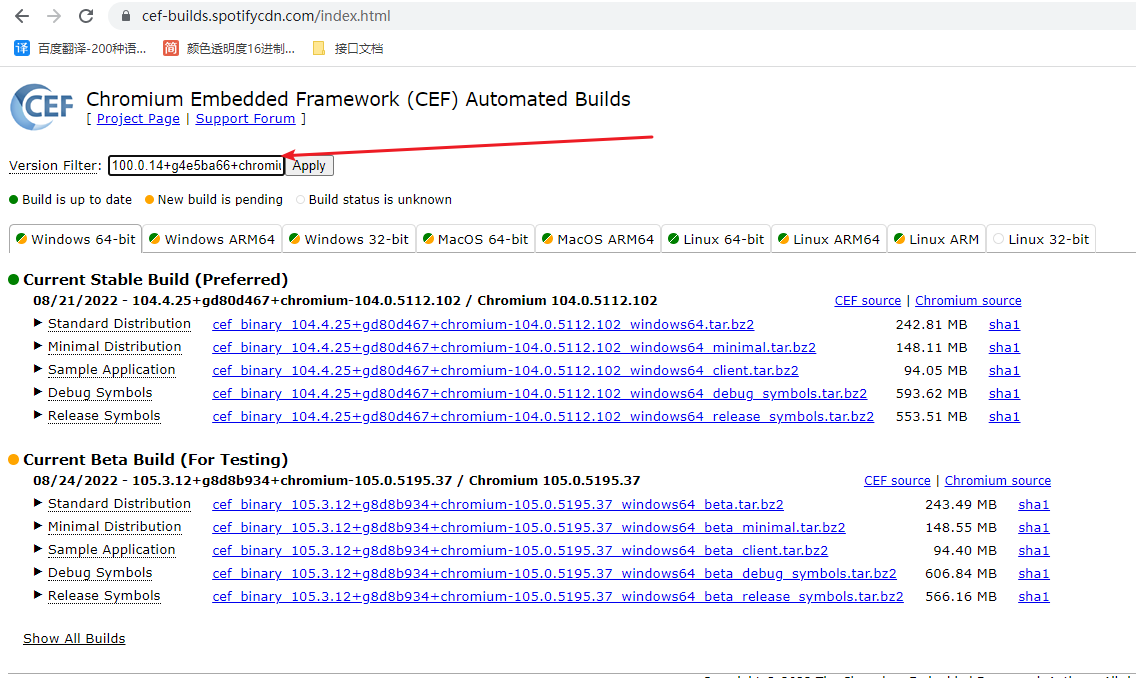
-
上方可選擇不同系統位數,本文選擇Windows 64-bit,最下方 ALL Builds 類目中第一條就是我們所需要的,直接點擊即可進行下載
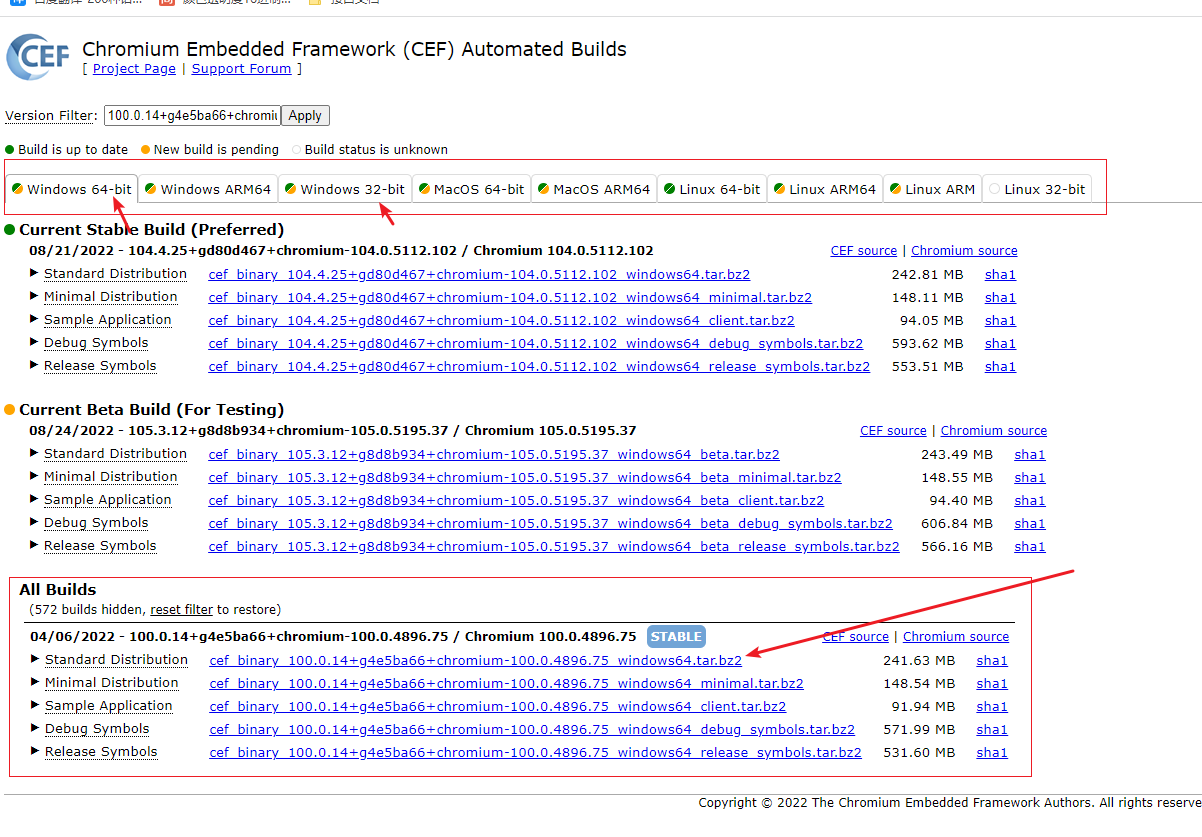
-
本人也提供下載好的相關版本供各位使用,需要的可以自行下載,git地址
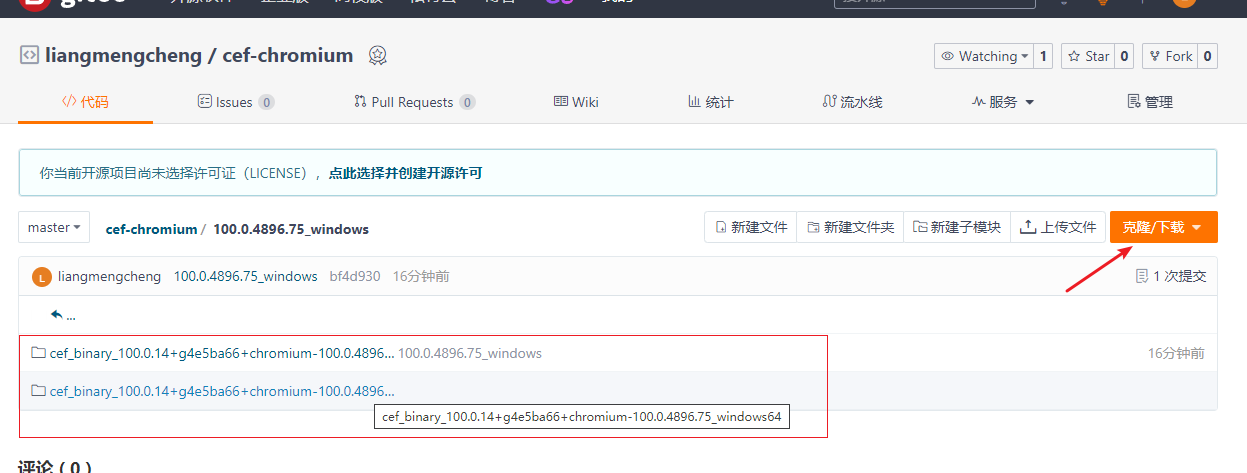
-
進入 src\third_party\cef 文件夾下,將第4步下載好的 CEF chromium 包,解壓複製到此路徑下(使用我的則不需要解壓),注意文件夾名稱不能更改(需要構建32位的將32位包解壓後複製到此路徑下即可)
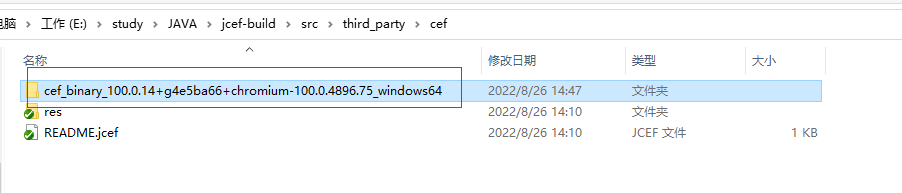
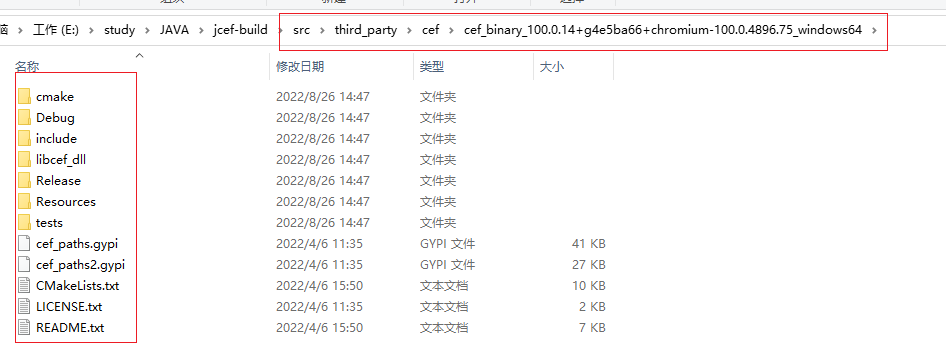
四、開始構建
4.1 創建 jcef_build 文件夾
在地址欄出輸入 cmd 快捷打開命令行窗口
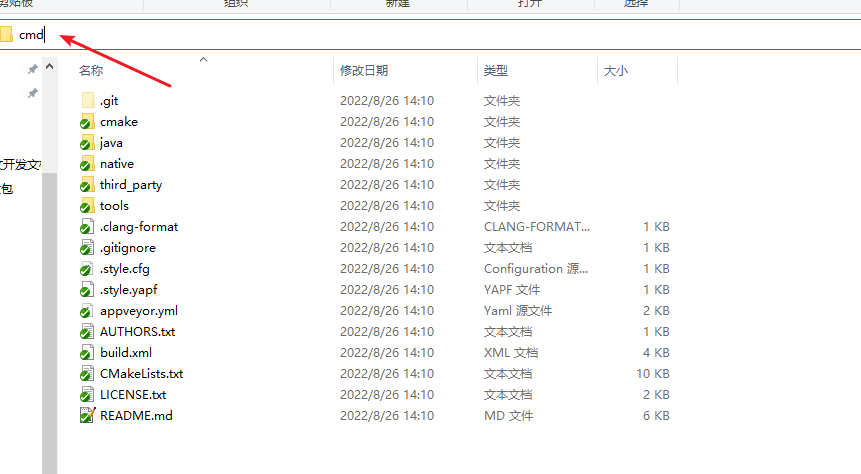
輸入如下命令,創建 jcef_build 文件夾並進入,必須為此名稱
mkdir jcef_build && cd jcef_build
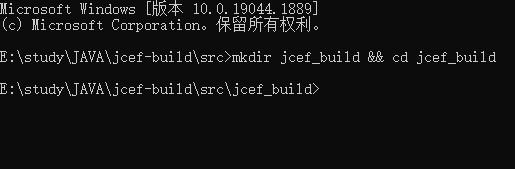
4.2 通過 cmake 命令進行構建
輸入 cmake -G "Visual Studio 16" -A x64 .. 進行構建,此處若是構建失敗,大概率是環境版本位數的問題,將環境修改為你需要構建的位數版本,出現下圖所示,即構建成功
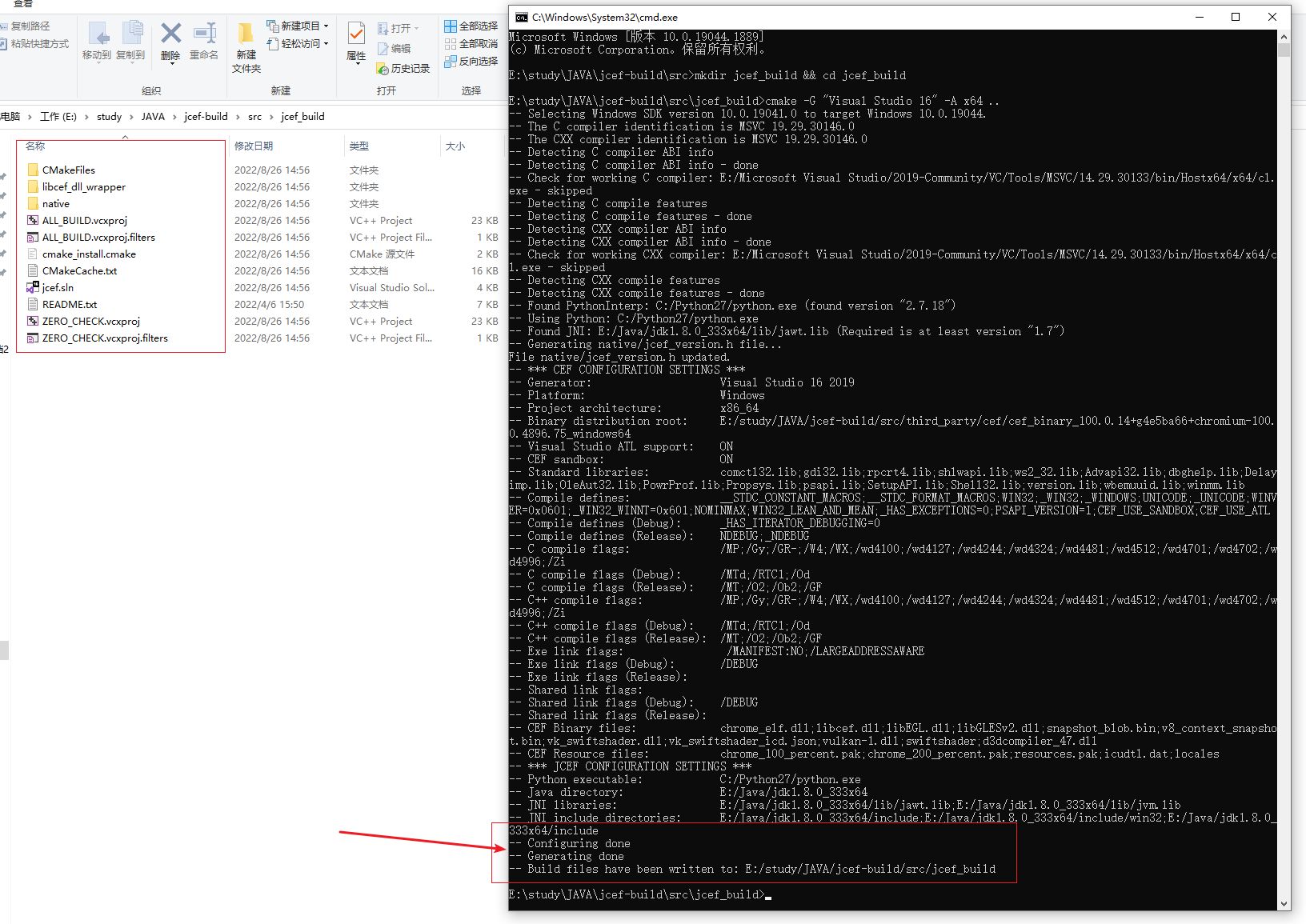
4.3 VS2019 生成
-
將剛構建好的文件中 jcef.sln 使用vs2019打開
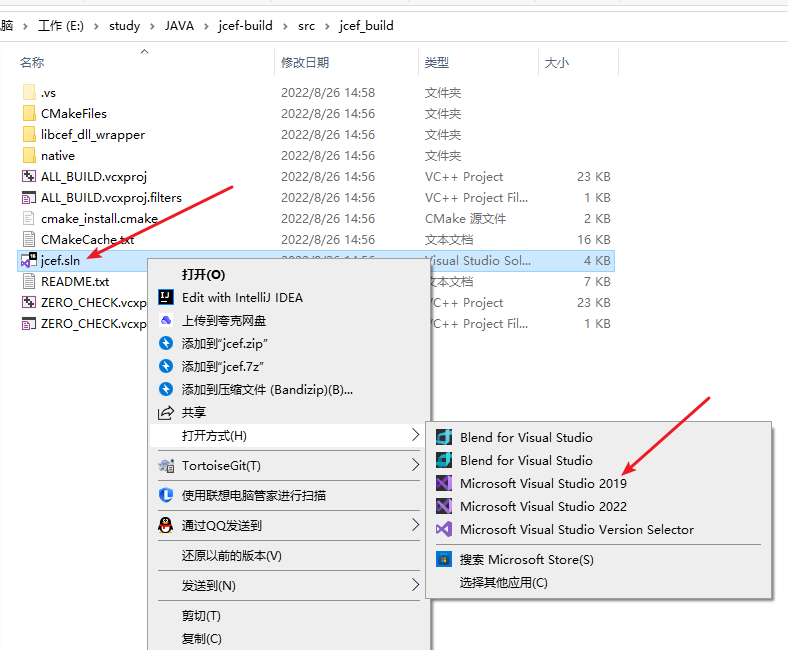
-
在工具欄中打開 生成->配置管理器
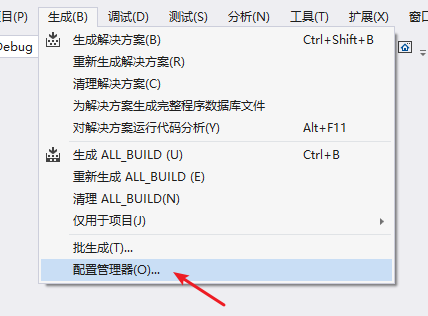
-
在配置管理器中,將 活動解決方案配置 設置為 Release , 活動解決方案平台 設置為 x64
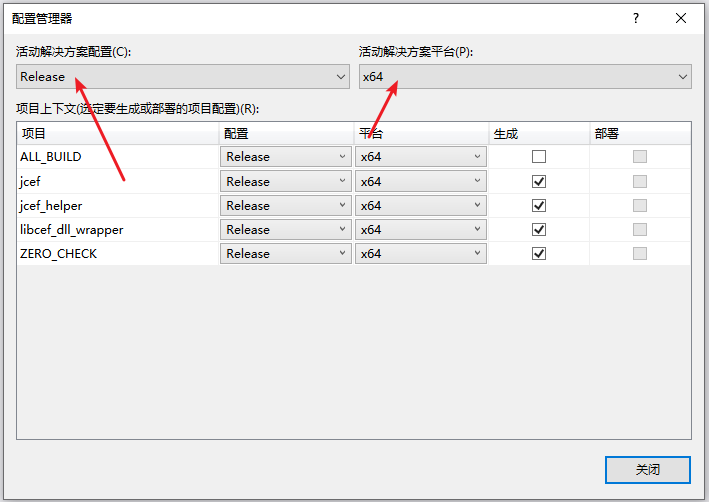
-
點擊 生成->生成解決方案 ,然後等待完成
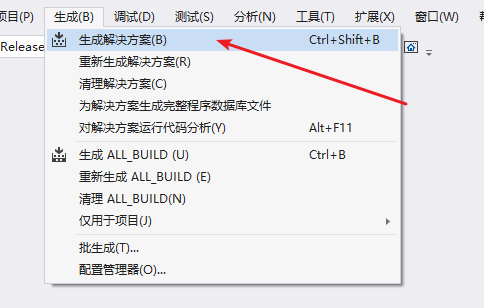
-
等待輸出窗口出現 ========== 生成: 成功 4 個,失敗 0 個,最新 0 個,跳過 1 個 ========== 即為完成
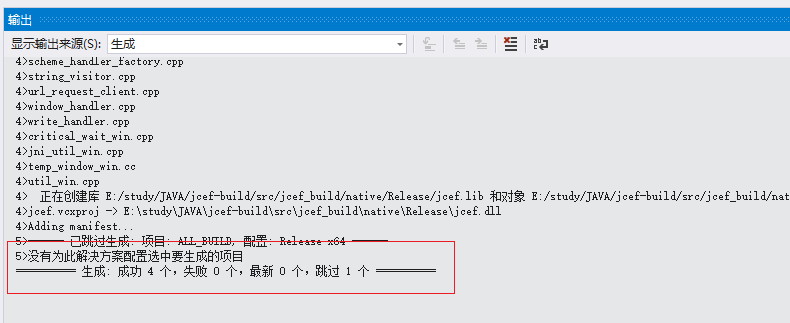
4.4 構建 JCEF 的 Java 的 class 文件
-
將命令行窗口導航到 src\tools 目錄下,運行此命令
compile.bat win64(若是構建32位,把win64改成win32)
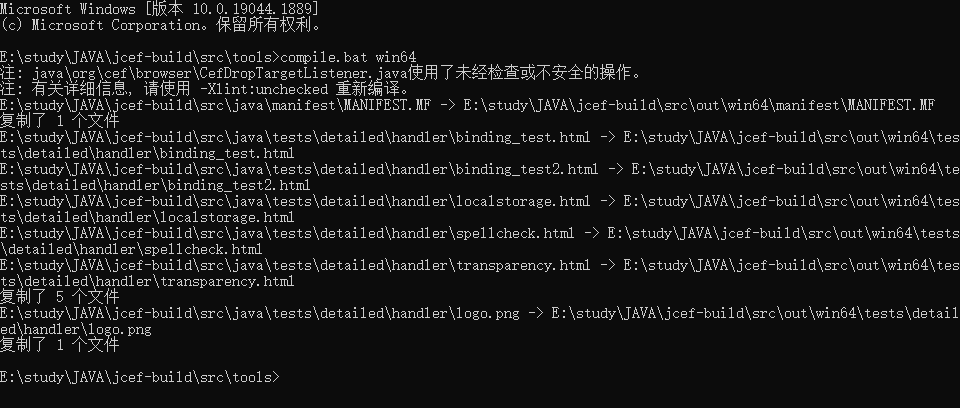
-
進行測試,命令行窗口分別運行
run.bat win64 Release detailed和run.bat win64 Release simple出現以下窗口,即為成功(頁面無內容是因為默認訪問的 google.com ,可以在地址欄輸入百度的地址進行測試 )
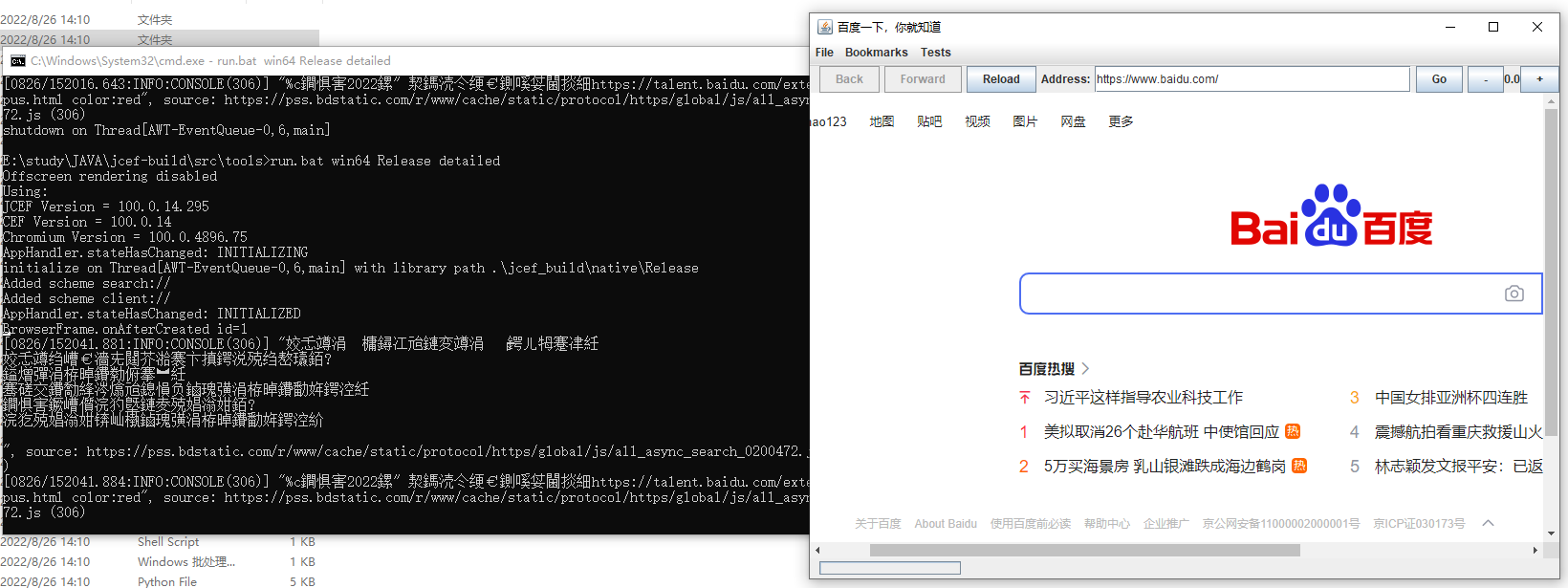
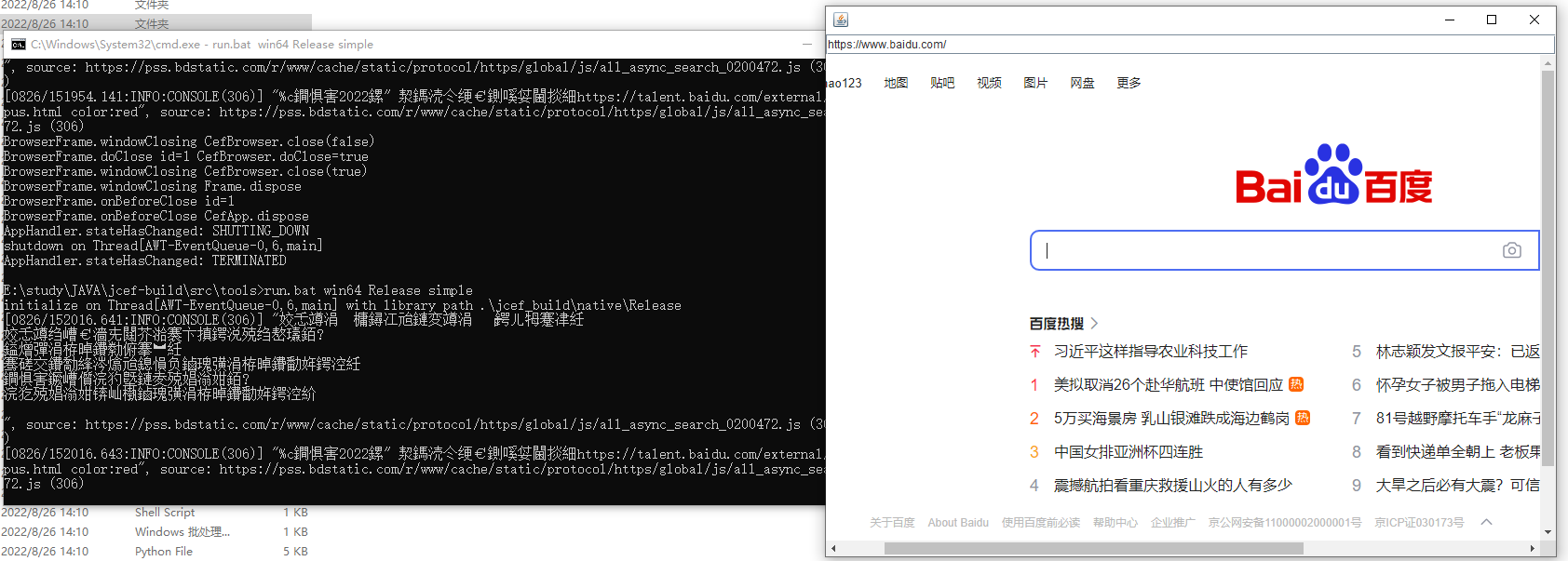
五、打包
在命令行窗口導航到 src\tools 目錄下,運行 make_distrib.bat win64 (若是構建32位,把win64改成win32)
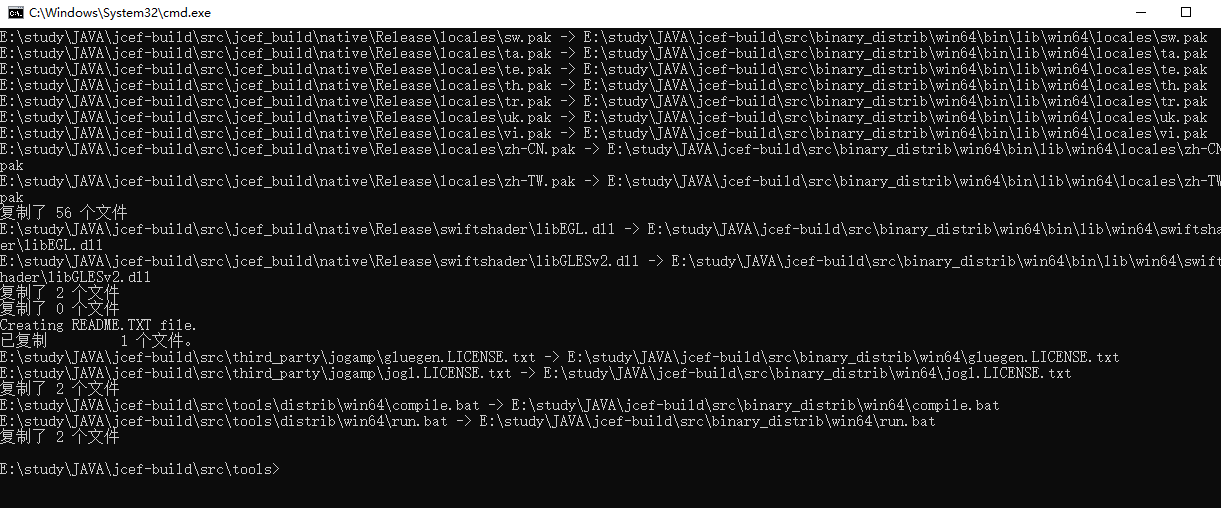
六、完成
進入此目錄 src\binary_distrib ,該目錄下就是我們構建好的相關文件和jar包
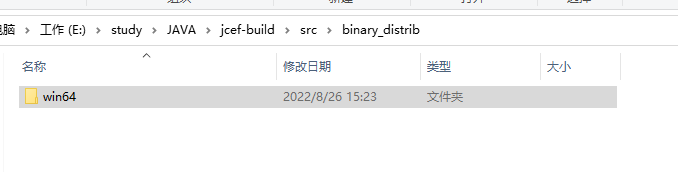
進行jcef項目開發時,需要將紅框中的進行引入
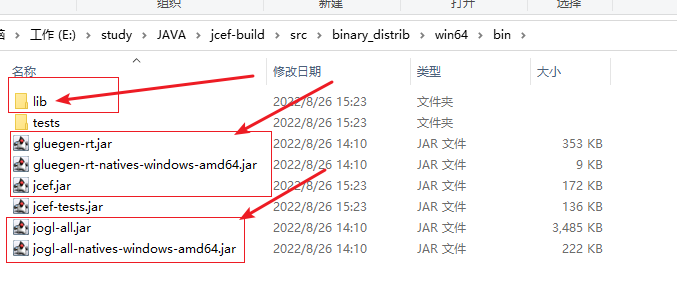
最後
因為項目需要用到,所以研究這個也有一段時間了,期間各種錯誤,網絡上相關資料也少得可憐,最終靠摸索終於初步理解(若是你的構建步驟出錯,大概率為版本問題,若版本無問題,可以先在CEF論壇上輸入關鍵字進行查找)
有興趣的也可查看這篇文章進行開發體驗,「JCEF 初體驗一,快捷鍵打開開發者工具」
最後,感謝如下大佬的文章
//blog.csdn.net/u013642500/article/details/102655124 奔跑的蒼狼